In dieser Anleitung erkläre ich, wie Sie auf den kostenlosen Chello-Webspace von Magenta zugreifen können. Dies ermöglicht es, einzelne Dateien oder sogar eine einfache Website im Internet zu veröffentlichen.
Zunächst klären wir ab, ob für unseren Chello/UPC/Magenta Vertrag bereits ein Webspace-Konto mit eigener URL erstellt wurde. Hierfür rufen wir das „Mein Magenta“ Kundenportal auf und melden uns mit unseren Zugangsdaten an. Hinweis: Gegebenenfalls müssen wir uns noch für das „Mein Magenta“ Kundenportal registrieren.
Nach dem Log-In landen wir in der Übersicht:
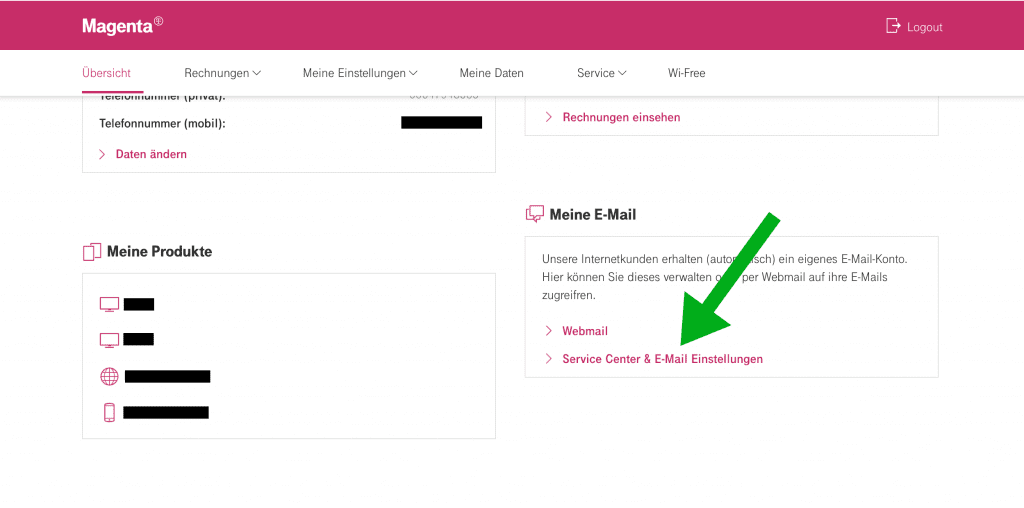
Dort klicken wir auf den Punkt „Service Center & E-Mail Einstellungen“. Anschließend öffnen wir die „Webspace Einstellungen“, über die wir Konten bearbeiten oder hinzufügen können.
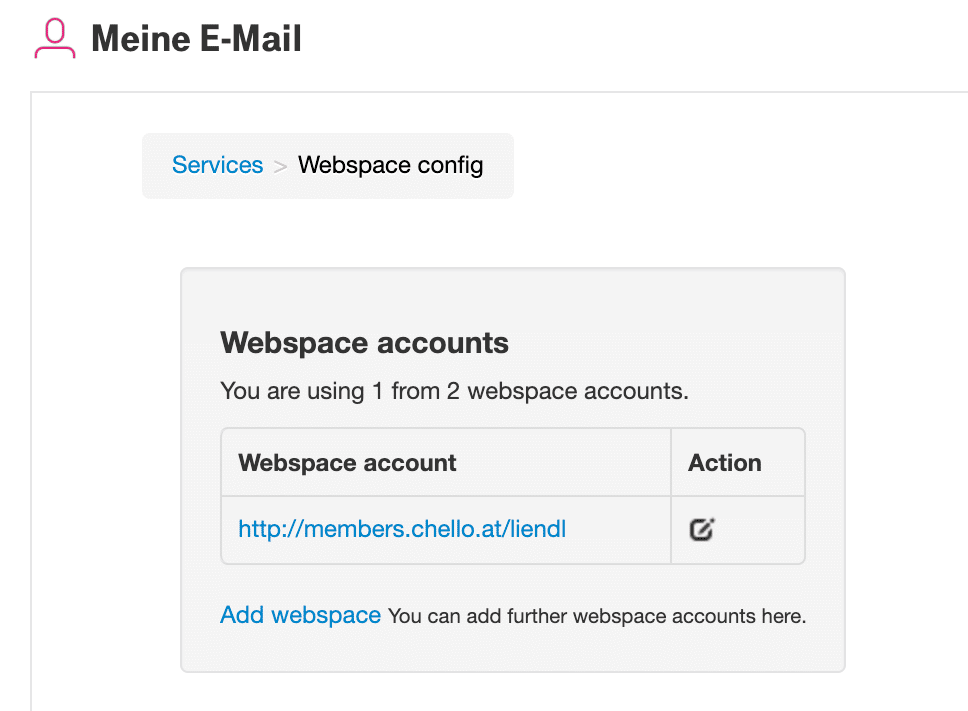
Im obigen Beispiel habe ich schon einen Webspace mit der URL https://members.chello.at/liendl angelegt. Diese Webadressen unterliegen immer dem gleichen Schema; es kann hier lediglich der letzte Teil der Domain geändert werden. (in meinem Fall /liendl) Der verfügbare Speicherplatz für ein Chello Webspace Konto beläuft sich immer auf 250 MB.
Für den Zugriff auf unseren Chello-Webspace bei Magenta verwenden wir das „File Transfer Protocol“ (kurz: FTP).
Um den Datenserver über dieses Protokoll zu erreichen, benötigen wir in der Regel einen eigenen FTP-Klienten. Diese Programme sind leicht zu finden und stehen in der Regel auch kostenlos zum Download zur Verfügung. Ich persönlich kann den FTP-Klienten „FileZilla“ wärmstens empfehlen. Das Programm ist kostenlos und sehr übersichtlich gestaltet.
Allgemeine FTP-Zugangsdaten für Ihren Chello-Webspace:
| Host / Server | members.chello.at |
| Benutzername | Webspace-Name (im Beispiel: liendl ) |
| Passwort | Ident mit Ihrem „Mein Magenta“-Kennwort |
| Port | 21 (Standard FTP-Port) |
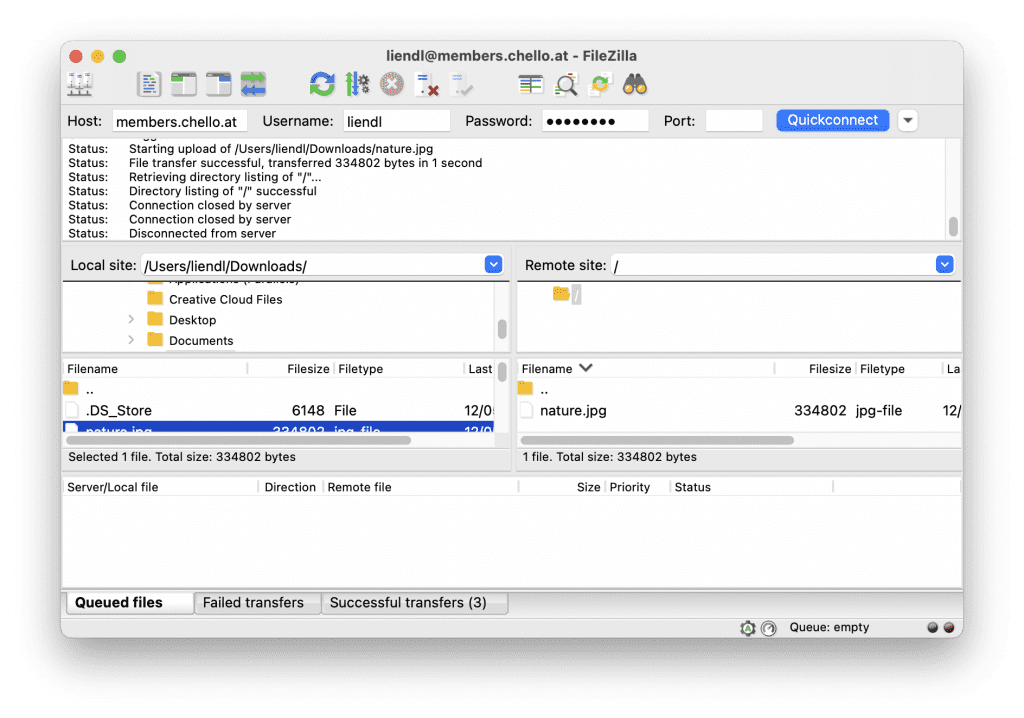
So sollte das Ganze dann im „FileZilla“ Programm aussehen. Ich musste hier nur den Host-Namen, den Username und das Passwort eintragen und dann auf „Quickconnect“ drücken. Die Verbindung zum FTP-Server wurde erfolgreich aufgebaut. In der linken Spalte des Fensters habe ich meine lokalen Dateien und rechts wird mir der Webserver bzw. der Webspace angezeigt. Dateien oder Ordner auf dem PC lassen sich ganz einfach nach rechts auf den Server ziehen.
In diesem Beispiel wurde nur ein Bild mit dem Namen nature.jpg hochgeladen. Dieses kann man nun über die URL https://members.chello.at/liendl/nature.jpg aufrufen. Sobald man eine einfache index.html Datei für das Hauptverzeichnis erstellt, ist die Website auch über members.chello.at/liendl erreichbar.
Viel Spaß beim Tüfteln!
Einen herzlichen Dank an Fotografin Leah Kelley, die mir die Nutzungsrechte für das verwendete Bild übergeben hat.



Guten Tag,
ich kann ich bei members.chello.at mit meinem Benutzernamen und meinem Passwort mithilfe der FTP-Programme „FileZilla“ oder „Fetch“ von Fetchworks anmelden, leider lassen sich keine Daten auf dem Chello-Server löschen oder aktualisieren. Es sieht danach aus, als hätte ich keine Schreibrechte. Hier die typische Fehlermeldung: „Fetch could not delete “beispieldatei” because the FTP server says that the requested item could not be accessed.“
Wie kann ich hier vorgehen?
Herzliche Grüße!
Hallo Chris,
das ist tatsächlich merkwürdig… Hast du dich diesbezüglich bereits beim Magenta Kundenservice gemeldet?
Ich würde den Webspace komplett löschen und nochmal übers Kundenportal einrichten.
Liebe Grüße,
Michael